Estoy escribiendo este post desde mi Huawei P30 Pro. Bueno, no exactamente. No estoy escribiendo con el teclado del móvil, sino con un teclado Bluetooth, el Logitech K480. Tampoco estoy usando mis deditos para ir moviéndome por el post: estoy usando mi maravilloso ratón, el Logitech MX Master.

Pero claro, falta una pieza clave: la pantalla. ¿Dónde estoy viendo el resultado de este proceso? Pues ni más ni menos que en un monitor externo portátil. En concreto el Vissles-M Portable Touchscreen, que precisamente llevo probando unos días y que me parece un producto estupendísimo para diversos escenarios.
Una pantalla táctil todoterreno
La pantalla portátil Vissless-M es un curioso invento: uno que puede ser tan versátil como quieras y que se puede aprovechar por ejemplo para conectar una consola de videojuegos como la Nintendo Switch, la Xbox Series X o la PS5: todas ellas tienen salida HDMI para conectarse a la tele o a un monitor, y precisamente la Vissles-M cuenta con una entrada Micro HDMI y un cable de HDMI a Micro HDMI que permite conectarlas fácilmente.
| Producto | Vissles-M |
| Tipo de panel | IPS (mate) |
| Soporte táctil | Sí, capacitiva 10 puntos |
| Tamaño | 15, 6″ |
| Resolución | 1. 920 x 1.080 píxeles, 16:9 |
| Brillo | 220 cd/m2 (con alimentación USB-C) |
| Contraste | 800:1 |
| Entradas | Micro HDMI, 2 x USB-C |
| Salidas | Conector de auriculares |
| Altavoces | 2 x 1 W |
| Dimensiones y peso | 35, 6 x 22, 6 x 9,65 mm, 620 g |
| Compatible | Windows, macOS, Linux, Android |
Eso hace que llevarse la consola de vacaciones o de viaje sea más factible (aunque llevarse una PS5 o una Xbox Series X igual es un poco demasiado) si no tienes una tele o monitor dedicado allí donde vas.

La pantalla cuenta con una resolución Full HD (1. 920 x 1. 080), un acabado mate (estupenda para trabajar en exteriores) y ese soporte táctil que por ejemplo se puede aprovechar cuando trabajamos con dispositivos Android conectados a ella.
El diseño es elegante y delgado. En el lateral izquierdo encontramos el botón de encendido, el conector de auriculares y un pequeño dial con el que navegar por las opciones de configuración. En la parte derecha están los dos conectores USB-C y el Micro HDMI.
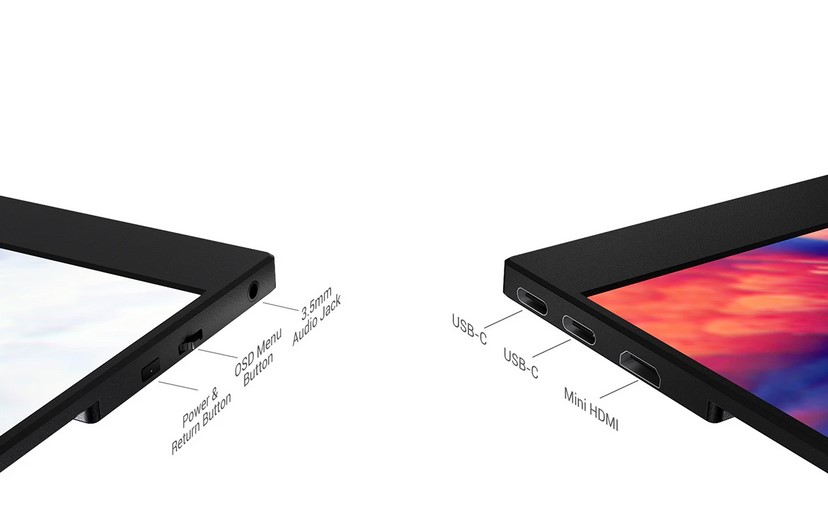
La pantalla está protegida por una funda con un acabado que imita la fibra de carbono y que cumple con una importante segunda función: es también un soporte magnético. Eso permite apoyarla sobre una mesa y lograr distintos ángulos de inclinación para adaptarla a nuestras necesidades. El frontal tiene marcos muy reducidos en tres de sus lados: solo el inferior es pronunciado, algo casi deseable para poder cogerla sin llenar el panel de huellas.
Para funcionar con sus conexiones USB-C la pantalla hace uso del soporte DP ALT_MODE de esta tecnología. Si vamos a conectar un móvil o un ordenador el requisito es por tanto ese, y tendremos que asegurarnos de ese soporte.
Para conexiones a través del puerto Micro HDMI necesitaremos alimentar además la pantalla (que no dispone de batería interna) a través de uno de los puertos USB-C, algo que no es estrictamente necesario al conectar móviles via USB-C directamente, como veremos.
La Vissles-M conectada a mi Huawei P30 Pro
Por ejemplo, este ante el que me encuentro, y que me permite publicar desde el móvil de una forma estupenda. Es cierto que al final un portátil resuelve ese apartado en muchos casos y lo hace mejor (sobre todo porque oye, es un portátil y está pensado para eso), pero tener la capacidad de convertir fácilmente el móvil en un PC de sobremesa es algo a lo que llevo tiempo aspirando.

Cuando probé el Modo PC de mi P30 Pro ya advertí que el montaje era un poco engorroso. Había unos cuantos cables y adaptadores de por medio, lo que hacía que la experiencia fuera algo menos accesible. Con el Vissles-M la cosa se simplifica porque el monitor cuenta con dos entradas USB-C y una Mini HDMI, además de un cable de USB-C a USB-C y otro cable de Mini HDMI a HDMI.
¿Qué hice yo? Conectar el móvil a través del cable USB-C. Pin, pan, pun. No hay más misterio, y a partir de ese momento se activa el modo escritorio del P30 Pro, que permite trabajar con el monitor externo y convertir ese «sueño» de la convergencia en una realidad.
Aquí estoy yo, escribiendo este post en el Logitech K480 y manejando la interfaz con mi ratón Logitech MX Master. Puedo redimensionar, maximizar y minimizar ventanas, «pegarlas» a los lados arrastrándolas al lateral, como en Windows y disfrutando de dos aplicaciones simultáneas, cada una en una mitad de pantalla, como hago al trabajar con Windows. Es más: puedo tocar esas ventanas y toda esa interfaz, porque la pantalla de Vissles es táctil.
El flujo de trabajo es sorprendentemente parecido al que sigo en mi día a día en Windows. Las pocas pegas que tengo no están en la pantalla, ratón o monitor, sino en el teclado, que de cuando en cuando pierde alguna pulsación y cuyo tacto y respuesta no me gusta demasiado: parece que sea un poco de juguete. Pero oye, resuelve la papeleta aunque me gustaría poder trabajar con el K800 que uso normalmente y que oh, tragedia, no tiene Bluetooth.

Por lo demás, como digo, esto no es demasiado distinto de trabajar con un equipo con Windows, Linux o macOS. Tienes tu barra de tareas, tus atajos de teclado para saltar de una tarea a otra y tu menú de inicio, que te permite lanzar todas las apps móviles sin problema para disfrutarlas en ese modo escritorio. Algunas se comportan mejor que otras, claro: El aspecto de Twitter en su modo móvil se traspasa mal al escritorio, y resulta más como acabar cargando Twitter en una pestaña del navegador.
Ahí aparece por cierto otra pequeña limitación del modo escritorio de Huawei (y supongo que del resto de alternativas tipo DeX o el nuevo Ready For de Motorola), que es la imposibilidad de tener dos ventanas de la misma aplicación en el escritorio. No puedes abrir dos instancias de Firefox por ejemplo, así que si quieres dos navegadores «enfrentados» tienes que abrir uno en un lado (por ejemplo, Firefox) y otro en otro (como Microsoft Edge u Opera mini; curiosamente Chrome no se puede abrir en el Huawei en modo escritorio).
El caso es que todo eso son al final pequeñas minucias de trabajar con el Vissles, que cumple a la perfección. Es muy recomendable tener la segunda toma USB-C conectada a un adaptador de corriente para alimentar la pantalla, ya que gracias a eso el brillo es perfecto para trabajar y además irás cargando el móvil a la vez. Si desconectas la alimentación, el brillo sensiblemente porque la pantalla se alimenta de la batería teléfono, así que aunque efectivamente no es necesaria esa fuente de alimentación externa, sí ayuda a verlo todo más «luminoso».
Usando la Vissles-M con una Raspberry Pi
Otra de las opciones claras para mí a la hora de usar este monitor externo es el de conectarlo a una Raspberry Pi. Experimentar con este cacharrito teniendo una pantalla específica para él es estupendo, y yo quise probar a usarla con una instancia clásica: la RPi 3 Model B funcionando como PC con la distribución Raspberry Pi OS (antes Raspbian).
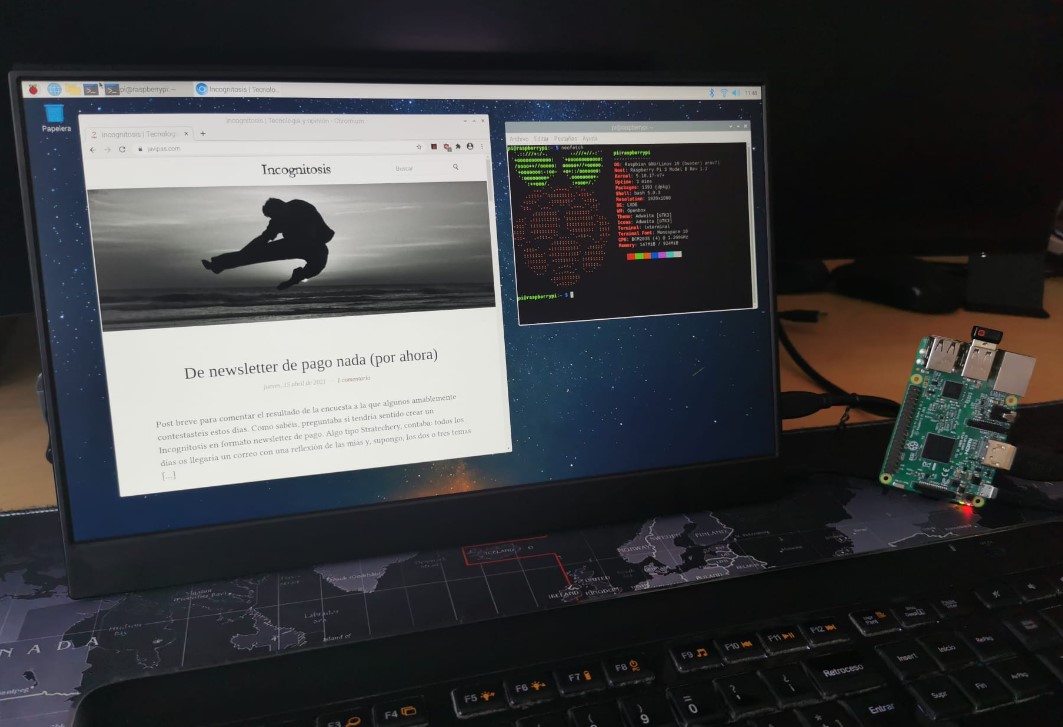
El resultado es el que esperaba: no le puedes pedir peras al olmo y la RPi 3 se queda algo corta en rendimiento, pero para tareas ligeras desde luego puede servir como equipo de trabajo si no eres especialmente exigente con los tiempos de respuesta. No recomendaría su uso para el día a día, se queda demasiado corta, pero te puede sacar de un apuro.
Más allá de eso, lo cierto es que una vez más el comportamiento del Vissles-M fue impecable. Una vez conectada la RPi al monitor vía el cable Micro HDMI a HDMI, conecté la RPi a la alimentación y listo: como conectarla a una tele o a un monitor normal. Evidentemente el soporte táctil no funcionaba en esta ocasión porque el sistema operativo no está pensado para eso por defecto, pero hay formas de añadir ese soporte que no he probado porque, insisto, RPi OS no está tan pensado para el soporte táctil como Android aunque desde luego pueda usarse.
Esa conexión tan fácil me hace pensar que la Vissles-M es una solución estupenda para sacar muchísimo partido de la RPi en todo tipo de proyectos. No ya para usarla como PC de escritorio (aunque aquí mucho mejor combinarla con las RPi 4 o mejor aún, el estupendo Raspberry Pi 400), sino para aprovechar este miniPC para tener a tu alcance soluciones de lo más pintonas como una singular consola retro o un marco digital.
Por cierto: debo decir que su comportamiento multimedia es muy decente. Es cierto que el contraste y el brillo no son los de una pantalla OLED, claro, pero la imagen es buena y lo que tampoco está mal son los altavoces, que aun siendo poco potentes permiten disfrutar de pelis y series con alegría. Siempre puedes aprovechar su conexión de auriculares para mejorar ese apartado, desde luego.
Una pantalla para llevarte a todos lados
Esos dos usos son solo dos pequeños ejemplos de cómo aprovechar una pantalla táctil externa que puede dar mucho juego tanto en casa como en el trabajo o de viaje. Resulta una opción muy chula como segundo monitor si necesitáis una opción de quita y pon, pero sobre todo me convence su versatilidad: poder conectarla a consolas, móviles, Raspberry Pi y ordenadores convencionales y hacerlo desde cualquier lugar es desde luego muy llamativo.
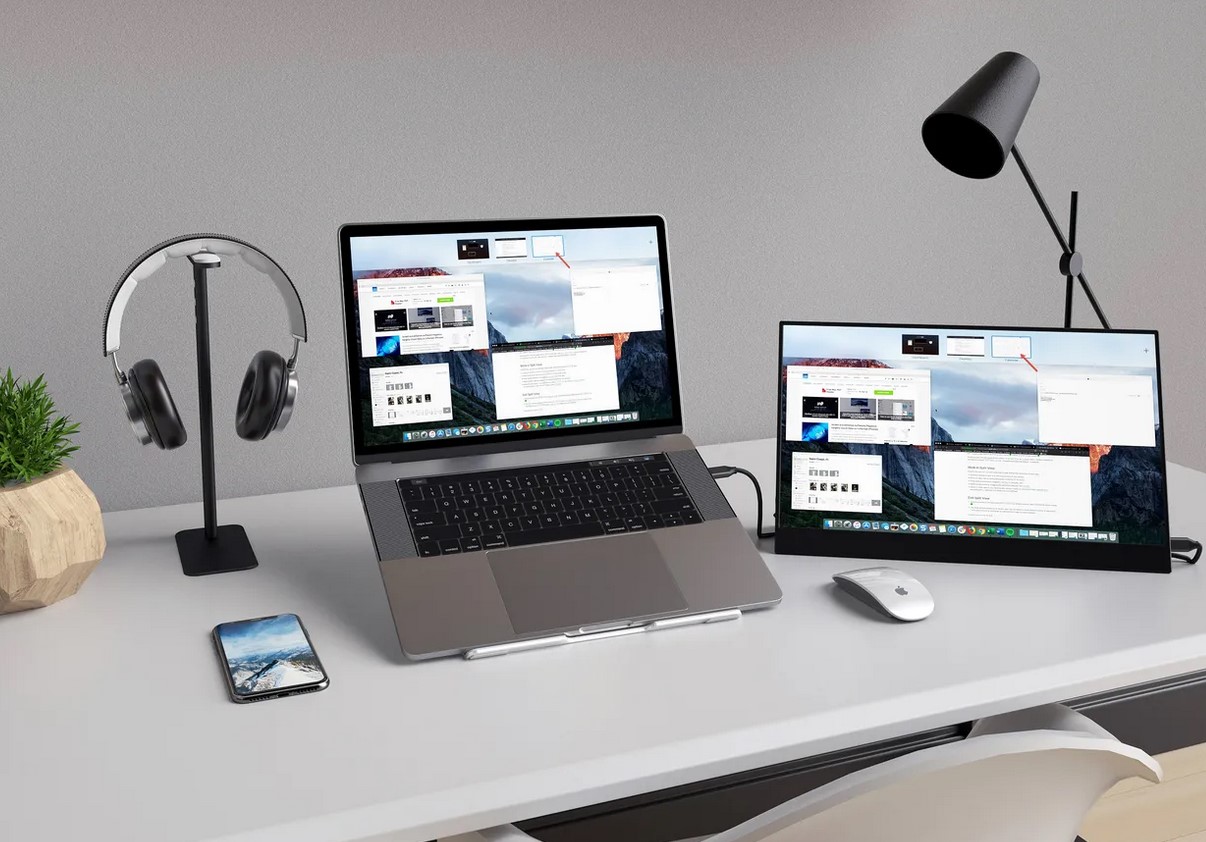
La Vissles-M está a un precio de 189 dólares en versión no táctil y 209 dólares en versión táctil en la tienda oficial de Vissles. Por 20 dólares más yo elegiría esta última, desde luego, sobre todo por las opciones de futuro que da. Eso sí: si sois usuarios de macOS, mejor ahorrarlos: el soporte táctil de macOS no existe, y tampoco podrás conectarla a dispositivos iOS.
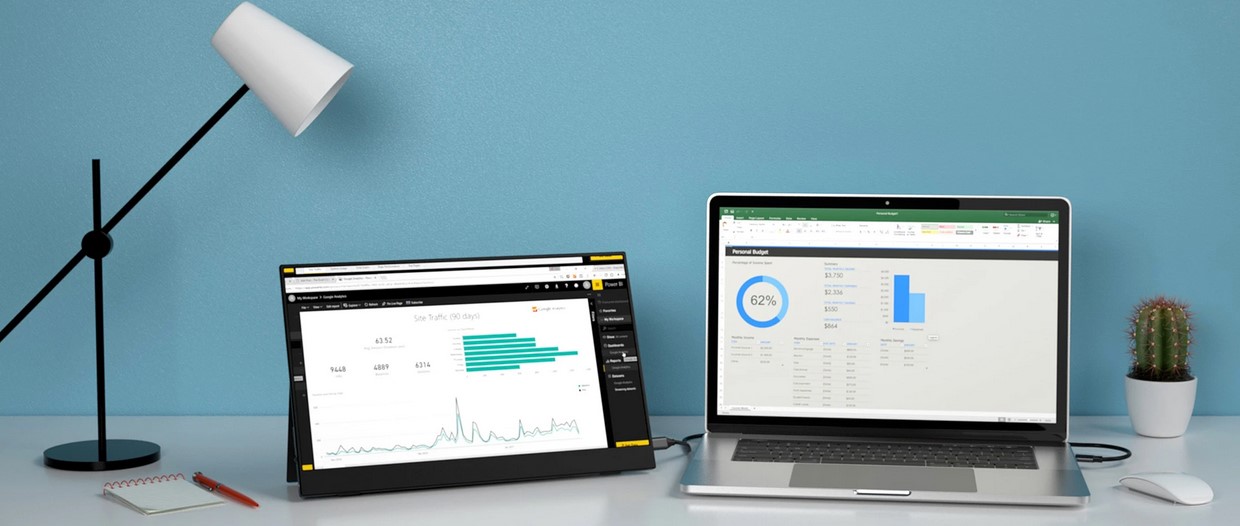
El iPad basico lo encuentras por unos 300€, asi qe no me parece tan buena idea este monitor portatil para los usuarios de un mac.
Mac que nada porque el iPad es tambien tableta digital con el Apple Pencil.
Ciertamente no es tanto para usuarios de ecosistema Apple. Los iPad de hecho se pueden convertir en monitores secundarios de un Mac/MacBook, pero aún así, ahí lo dejo.
Puede ser interesante para algunos escenarios como lo que comentas de la rasp y cacharrear, pero segun te leia lo de conectar cables, teclado, raton, el movil…me daba una pereza tremenda.
Para trabajar dia a dia no lo veo, sé que sueñas con la convergencia (y las criptomonedas), pero lo veo como un producto curioso sin más.
Y para rematar, sin soporte para macos e ios, asi que desde luego no soy su target.
Sí soporta macOS, pero no iOS. Sea como fuere, es más una segunda pantalla que una pantalla principal. Mis pruebas son muy de convergencia, pero el mismo ejemplo podría haber puesto con consolas o con ese escenario de pantalla auxiliar que es el foco principal.
De todos modos no es para todo ni para todos, claro.
Aunque el tema del post es el monitor, me desvio al de la convergencia (que además sé que te mola más). La convergencia me parece genial, pero no para trabajar en movilidad, con lo que la pantalla creo que pierde sentido.
Si te mueves estre oficinas que no son tu puesto de trabajo habitual y allí te facilitan el teclado, monitor y ratón, entonces es una maravilla el modo escritorio de los teléfonos. Portabilidad máxima y siempre trabajando en tu propio equipo.
Pero, si tienes que cargar con la pantalla, el teclado y el ratón, entonces hay que tener muuuuchas ganas de convergencia ;-), porque portabilidad, lo que se dice portabilidad, poca.
Y que conste que yo estoy esperando que Xiaomi tenga un buen modo escritorio (con mi Mi9, pepinaco de hace 2 años nada de nada).
Volviendo al tema del minitor, para determinados usos sí que puede ser un accesorio curioso, aunque para ser solo eso, un monitor de 15, creo que aun está un pelín caro.